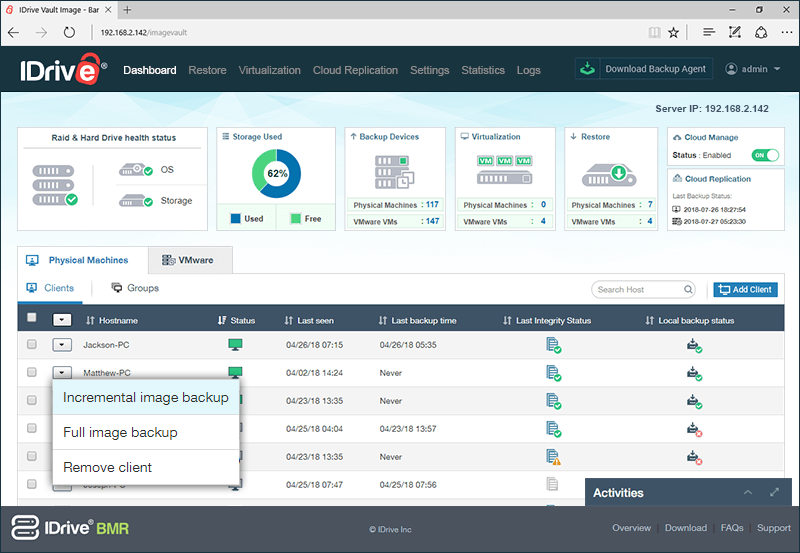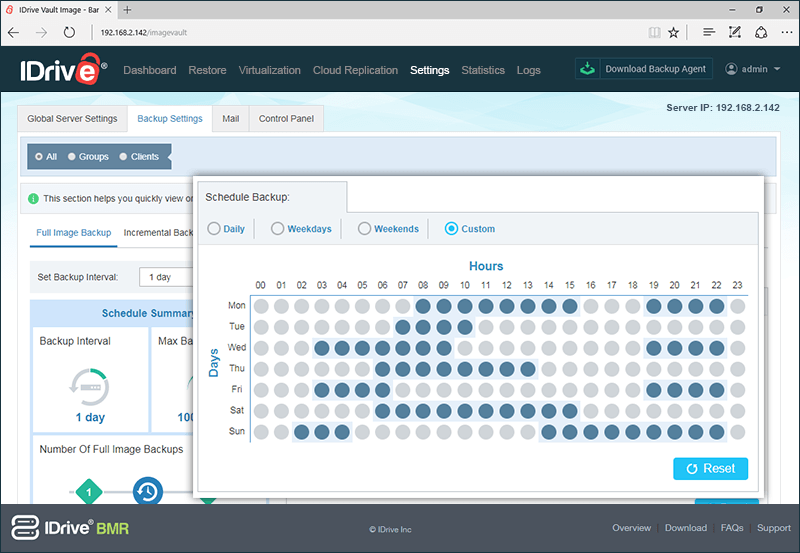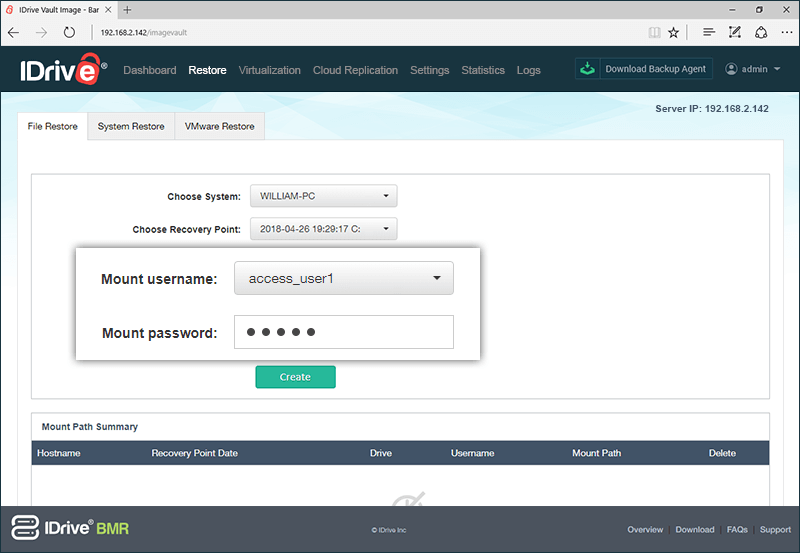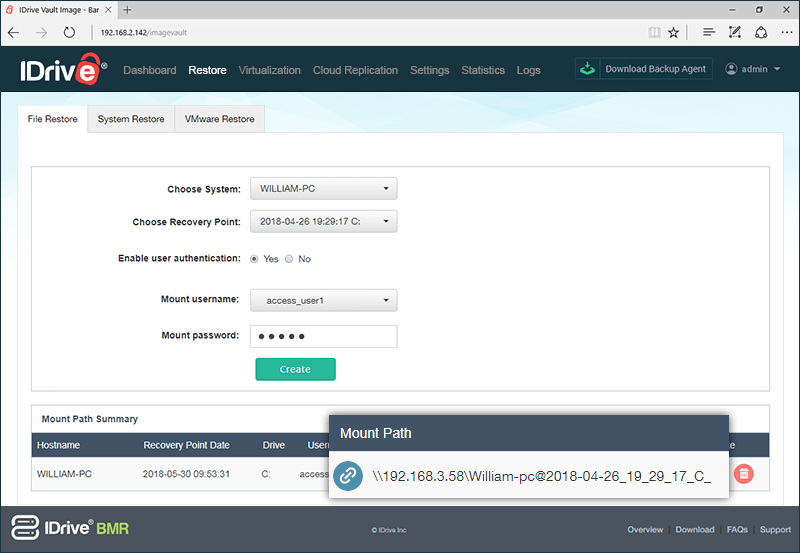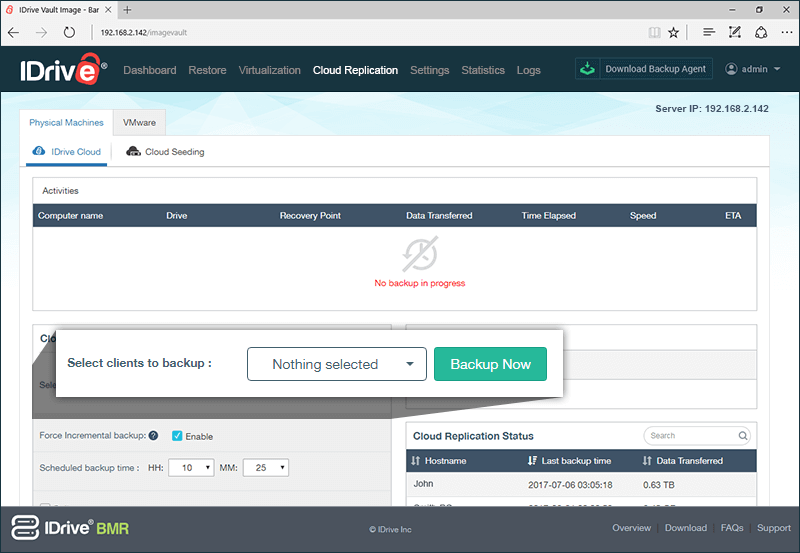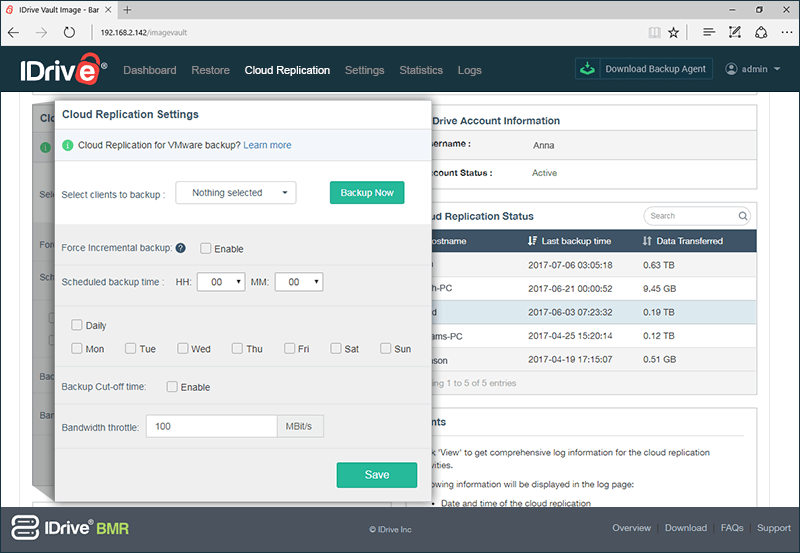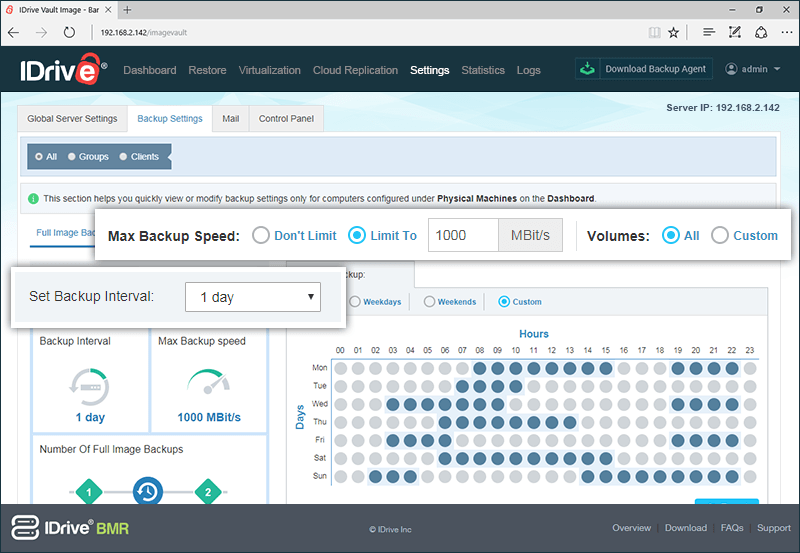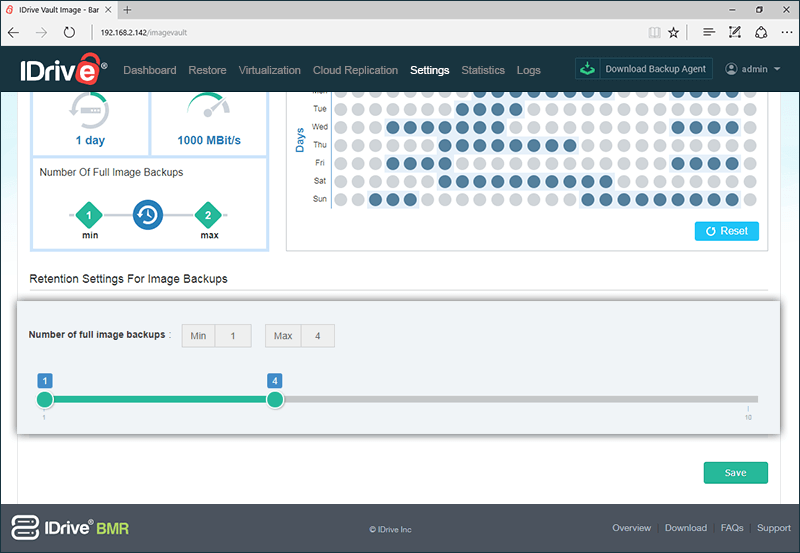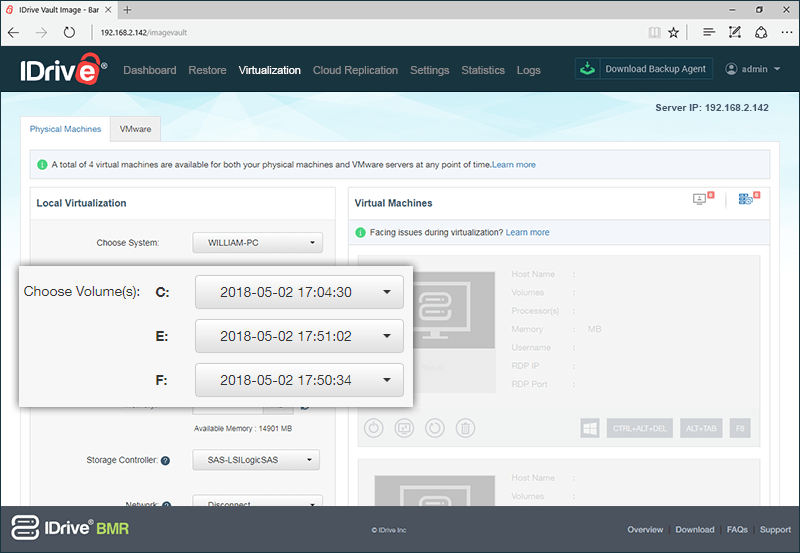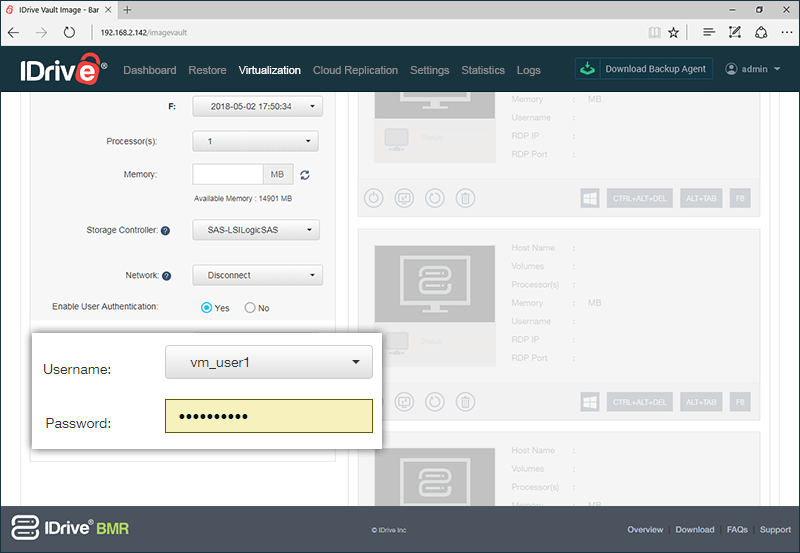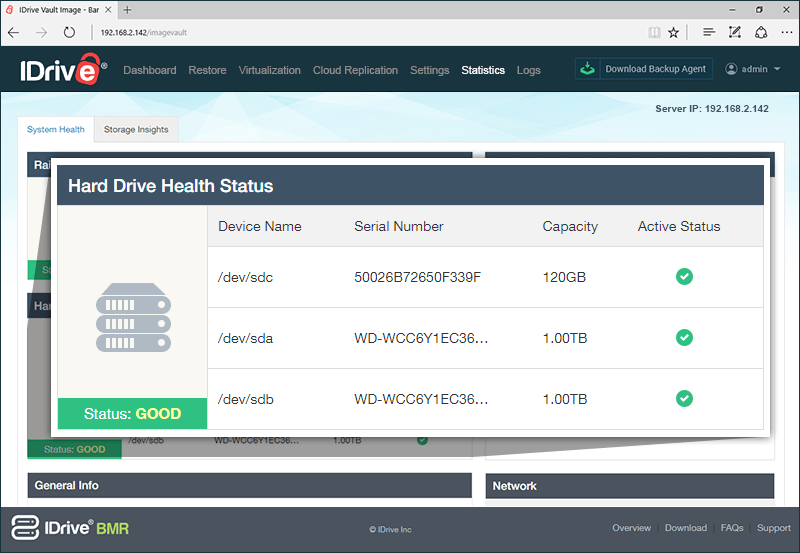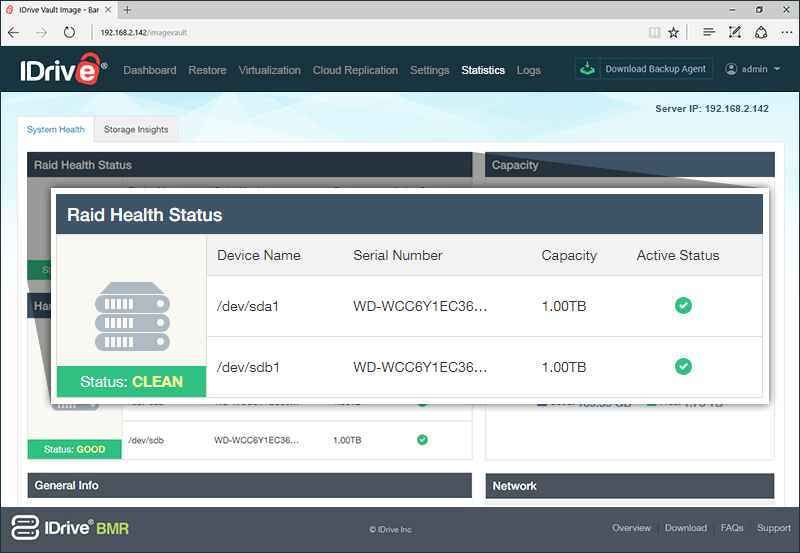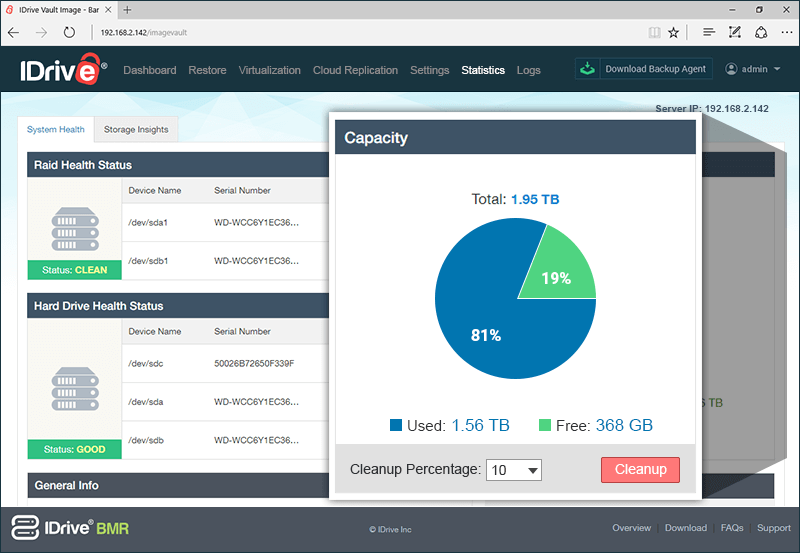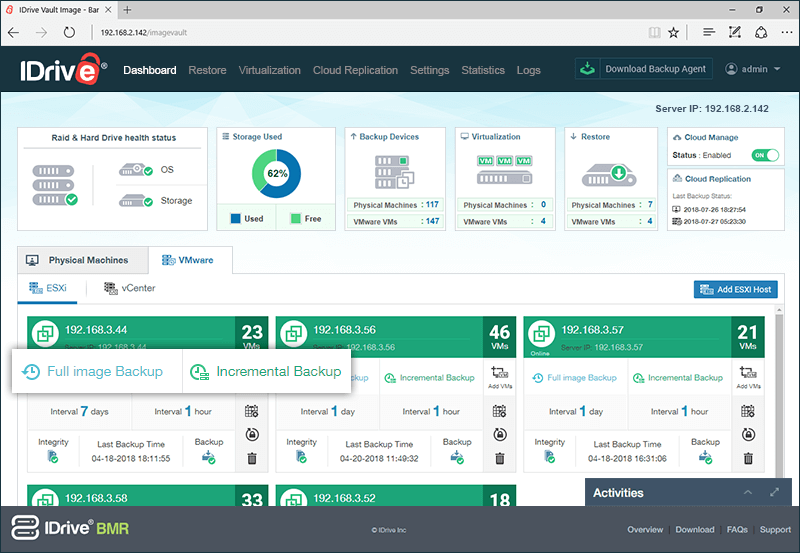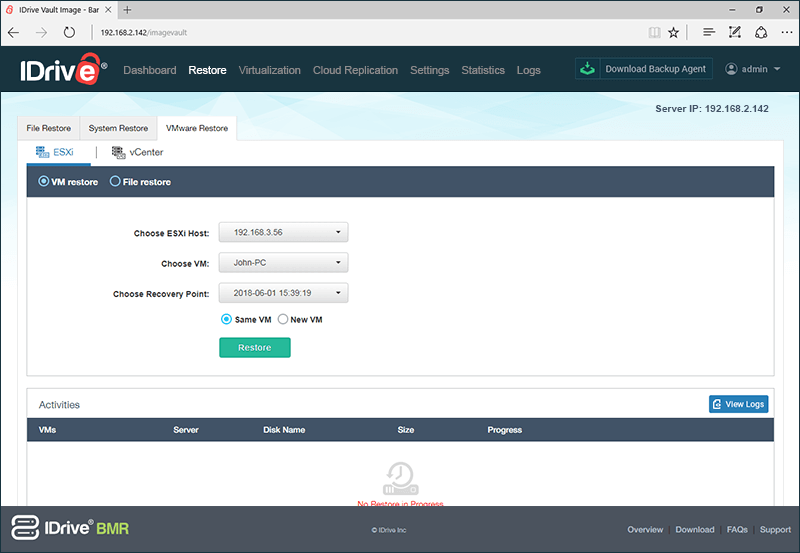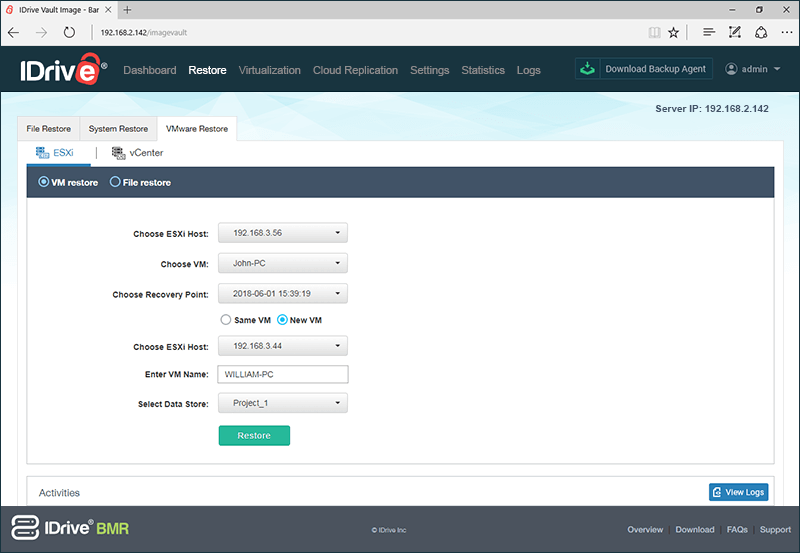Consola web
Supervise de forma remota el estado y las actividades de la copia de seguridad a través de la Consola Web BMR. Puede ver estadísticas completas y opciones de registro para supervisar el estado de la copia de seguridad.
La consola web le permite acceder al servidor IDrive BMR, añadir ordenadores y máquinas VMware al servidor y gestionar sus copias de seguridad y restauraciones de datos.
Además, tú puedes:
Para acceder, inicie sesión en la interfaz web de IDrive BMR, utilizando las credenciales de administrador. Puede ver las estadísticas completas y las opciones de registro para supervisar el estado de la copia de seguridad y comprobar el estado de salud de su servidor IDrive BMR.
El panel de control muestra información crítica sobre el estado de las copias de seguridad y las actividades de los clientes registrados. Puede añadir clientes manualmente, organizarlos en grupos, iniciar y supervisar sus operaciones de copia de seguridad, obtener una visión general del espacio de almacenamiento y descargar el software del agente de copia de seguridad. Además, puede comprobar el estado de salud de los dispositivos.
Mediante la consola web, puede realizar copias de seguridad completas e incrementales de los clientes registrados y las máquinas VMware. La copia de seguridad puede programarse o ejecutarse manualmente. Se puede realizar una copia de seguridad de todo el ordenador con múltiples discos duros y particiones. La rutina de copia de seguridad se ejecuta en segundo plano y consume muy pocos recursos del ordenador cliente.
Pasos para realizar la copia de seguridad:
- Descargue el agente e instálelo en el ordenador del que desea hacer una copia de seguridad.
- El servidor IDrive BMR detecta el agente e inicia automáticamente la copia de seguridad de la imagen completa por primera vez.
- Para las copias de seguridad posteriores, realice una de las siguientes operaciones:
-
Copia de seguridad manual
Pasos para realizar una copia de seguridad manual,
- Inicie sesión en la interfaz web de IDrive BMR. La lista de ordenadores aparece en la pestaña 'Clientes'.
- Haga clic en
 y selecciona "Copia de seguridad incremental" o "Copia de seguridad completa" en el menú desplegable para iniciar la copia de seguridad.
y selecciona "Copia de seguridad incremental" o "Copia de seguridad completa" en el menú desplegable para iniciar la copia de seguridad.
Nota:
- Si realiza una copia de seguridad incremental, el servidor IDrive BMR realizará una copia de seguridad de los archivos y carpetas actualizados.
- Si realiza una copia de seguridad completa, el servidor IDrive BMR realizará una copia de seguridad de todo el sistema, incluido el sistema operativo.
Puedes ver el estado de las copias de seguridad en la sección "Actividades".
-
Copia de seguridad programada
Inicie sesión en IDrive BMR y programe la copia de seguridad local desde la sección 'Programar copia de seguridad' en 'Configuración de copia de seguridad' de la pestaña 'Configuración'. Puede programar la copia de seguridad para cada día/día/semana/fin de semana o incluso personalizar la programación seleccionando los días y horas necesarios en esta sección.
Al crear un punto de recuperación, realice una restauración a nivel de archivo a partir de sus copias de seguridad.
Pasos para crear un acceso a puntos de recuperación a nivel de archivo:
- Inicie sesión en la interfaz web de IDrive BMR y vaya a la pestaña "Restaurar".
- En la pestaña "Restaurar archivos", seleccione el cliente en el menú desplegable "Elegir un sistema".
- Seleccione el punto de recuperación en el menú desplegable "Elegir un punto de recuperación".
- Por defecto "Activar autenticación de usuario" será seleccionado como "No". Esto creará un recurso compartido abierto que es accesible en la red. Sin embargo, si desea que el recurso compartido sea seguro, le recomendamos que lo cree con nombre de usuario y contraseña. Para crear un recurso compartido seguro, seleccione "Sí" y realice los siguientes pasos:
- Seleccione el nombre de usuario en el menú desplegable "Montar nombre de usuario".
- Introduzca la contraseña de montaje.
- Haz clic en "Crear".
Se creará un resumen para el ordenador seleccionado en la tabla 'Resumen de la ruta de montaje'. Puede utilizar la ruta mostrada en "Ruta de montaje" para acceder a los datos de la copia de seguridad.
Replique en la nube las copias de seguridad almacenadas en su servidor IDrive BMR. Para ello, debe habilitar la función de replicación en la nube proporcionando las credenciales de la cuenta IDrive en la página 'Replicación en la nube'. Una vez habilitada, se le proporciona la interfaz necesaria para programar la replicación en la nube y supervisar el estado de la copia de seguridad a través de la consola web.
Puede transferir la copia de seguridad local a su cuenta en la nube al instante o programar la replicación en la nube según sus necesidades.
Para realizar la replicación manual en la nube,
- Inicie sesión en la interfaz web de IDrive BMR y vaya a 'Replicación en la nube'.
- En la sección "Configuración de replicación en la nube", seleccione el ordenador deseado en el menú desplegable "Seleccionar clientes para copia de seguridad" y haga clic en "Realizar copia de seguridad ahora".
Programar la replicación en la nube
Para programar la replicación en la nube, inicie sesión en IDrive BMR y vaya a la pestaña 'Replicación en la nube'. Puede programar las copias de seguridad para los días que desee, semanal o diariamente.
Puede configurar los siguientes parámetros:
- Seleccione los clientes para la copia de seguridad: Puede seleccionar los clientes necesarios para programar la copia de seguridad. Haga clic en "Seleccionar todo" para seleccionar todos los ordenadores.
- Hora programada de la copia de seguridad: Establezca la hora a la que debe iniciarse la copia de seguridad programada.
- Seleccione "Diariamente" para realizar la copia de seguridad todos los días o incluso puede seleccionar los días en los que se ejecutará la copia de seguridad.
- Hora de corte de la copia de seguridad: Habilite y establezca la hora a la que se detendrá la copia de seguridad programada. La copia de seguridad programada no se detendrá exactamente a la hora de corte, si hay una copia de seguridad de punto de recuperación en curso. Se detendrá después de la copia de seguridad del punto de recuperación y antes de la siguiente copia de seguridad programada.
- Limitador de ancho de banda: Introduzca el valor del acelerador de ancho de banda para establecer el uso de Internet para sus copias de seguridad. Por defecto, este valor se establece en 100. El valor del acelerador de ancho de banda debe estar entre 1-1000.
- Notificación por correo electrónico: Añade una dirección de correo electrónico para recibir notificaciones sobre el estado de la replicación en la nube.
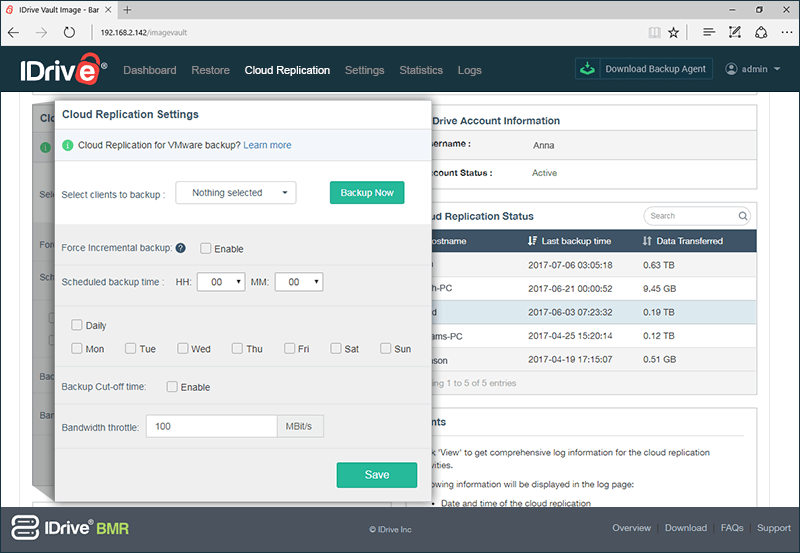
Puedes cambiar la configuración de la copia de seguridad local de tus equipos cliente desde "Configuración de copia de seguridad" en la pestaña "Configuración".
A continuación se indican las opciones disponibles:
- Velocidad máxima de copia de seguridad: Especifique la aceleración del ancho de banda para establecer el uso de la red local durante la copia de seguridad.
- Volúmenes: Especifique los volúmenes a respaldar. Seleccione "Todos" para incluir todos los volúmenes o seleccione "Personalizado" e introduzca los volúmenes necesarios separados por comas (,).
- Establezca el intervalo de copia de seguridad: Especifique el intervalo entre la última y la siguiente copia de seguridad de la imagen en el desplegable.
- Número de copias de seguridad de imágenes completas/incrementales: Utilice el control deslizante para establecer el número mínimo y máximo de copias de seguridad de imágenes completas/incrementales que el servidor debe conservar para un cliente.
Cree hasta cuatro instancias virtuales de sus máquinas cliente en el servidor BMR al instante. Acceda a estas instancias sin perder datos y reanude su actividad, en caso de cualquier desastre.
Para crear una instancia virtual de su máquina cliente,
- Inicie sesión en la interfaz web del servidor IDrive BMR y vaya a la pestaña 'Restaurar'.
- Haga clic en "Virtualización" en la barra de menús.
- Seleccione el cliente deseado en el menú desplegable "Elegir un sistema".
- Elija los puntos de recuperación para los volúmenes dados.
- Seleccione el número de procesadores de la máquina virtual en la lista desplegable "Procesador(es)".
- Introduzca el valor de la memoria en el campo "Memoria".
Nota: El valor de la memoria debe ser superior a 1024 MB. Puede decidir el valor de la memoria en función de la memoria disponible que aparece debajo del campo "Memoria". Haga clic para volver a calcular la memoria disponible.
- Seleccione el controlador de almacenamiento deseado. Por defecto se seleccionará 'SATA'.
- Seleccione "Sí" para activar la autenticación de usuario para la máquina virtual.
Nota: Por defecto, "Activar autenticación de usuario" se seleccionará como "No".
- Seleccione el nombre de usuario en la lista desplegable "Nombre de usuario" e introduzca la contraseña.
- Haga clic en "Crear máquina virtual".
Puede comprobar el estado de salud individual del disco duro (sistema operativo y almacenamiento) en la sección "Estado de salud del disco duro" de la pestaña "Salud del sistema".
El estado de salud puede ser cualquiera de los siguientes
- BUENO: Funciona bien
- MAL: Póngase en contacto con el equipo de asistencia inmediatamente
- Predicted to Fail: Póngase en contacto con el equipo de asistencia inmediatamente
Se proporcionará un número de serie único a cada dispositivo de almacenamiento para identificarlos y sustituirlos si su estado de salud es malo.
El servidor IDrive BMR está equipado con la matriz de almacenamiento en espejo para la redundancia de datos. La sección "Estado de salud del raid" muestra la salud de los dispositivos raid. Si una unidad de almacenamiento deja de funcionar, la otra servirá como copia de seguridad.
El estado puede ser cualquiera de los siguientes:
- Limpio: Los dispositivos funcionan bien
- Advertencia: Póngase en contacto con el equipo de asistencia inmediatamente
Realice una limpieza manual sólo cuando haya utilizado el 80% del espacio de almacenamiento. Se activará una opción para realizar la limpieza manual con un menú desplegable para seleccionar el porcentaje de espacio de almacenamiento que se va a limpiar.
Pasos para realizar la limpieza manual:
- Inicie sesión en la interfaz web de IDrive BMR y haga clic en "Estado del sistema" que aparece en la barra de menús.
- Seleccione el porcentaje de espacio de almacenamiento que desea limpiar en la lista desplegable "Porcentaje de limpieza".
- Haz clic en "Limpiar".
- Haga clic en "Confirmar" en la ventana de confirmación.
Nota: Durante la limpieza manual, el servidor se reiniciará un par de veces y la interfaz web no estará disponible.
Realización de copias de seguridad locales y restauración de máquinas virtuales que se ejecutan en VMware ESXi Host y vCenter server
Es necesario añadir el host VMware ESXi y el servidor vCenter al servidor BMR para realizar copias de seguridad. Para conocer los pasos necesarios para añadir el host ESXi y el servidor vCenter al servidor BMR, consulte Preguntas frecuentes sobre BMR.
Para realizar una copia de seguridad inmediata de las máquinas virtuales después de añadirlas al servidor BMR,
- Inicie sesión en la interfaz web del servidor IDrive BMR.
- Vaya a 'VMware'->'ESXi'/'vCenter'.
- Haga clic en "Copia de seguridad de imagen completa"/"Copia de seguridad incremental" en el ESXi/vCenter necesario para realizar una copia de seguridad de imagen completa o incremental.
Una vez iniciada la copia de seguridad de los datos, podrás ver el progreso de la misma en la sección "Actividades".
Para restaurar sus máquinas virtuales,
- Inicie sesión en la interfaz web del servidor IDrive BMR.
- Haga clic en "Restaurar" en la barra de menús y, a continuación, vaya a la pestaña "VMware Restore".
- Elija el host ESXi, la máquina virtual y el punto de recuperación.
- Si selecciona 'Nueva VM', elija el Host ESXi, añada el nombre de la VM y seleccione Data Store.
- Haz clic en Restaurar.
- Haga clic en "Continuar".
Una vez iniciada la restauración, podrás ver el progreso de la misma en la sección "Actividades".
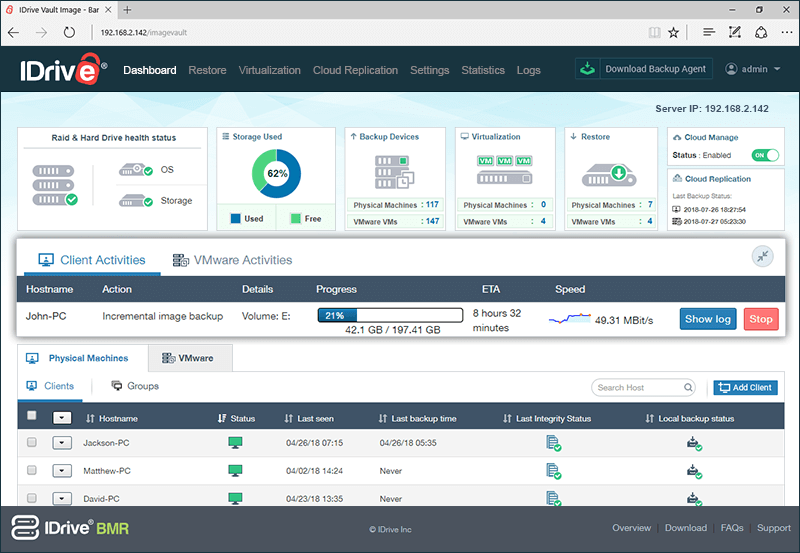
 y selecciona "Copia de seguridad incremental" o "Copia de seguridad completa" en el menú desplegable para iniciar la copia de seguridad.
y selecciona "Copia de seguridad incremental" o "Copia de seguridad completa" en el menú desplegable para iniciar la copia de seguridad.